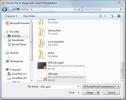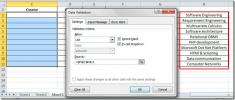Rozšírené vyhľadávanie v programe Outlook 2010 [Nástroj na tvorbu dopytov]
V programe Outlook 2010, keď vás ohromí množstvo e-mailov a priečinok doručenej pošty sa hromadí s množstvom nevyžiadanej pošty, je ťažké vyhľadať konkrétne e-maily. Tvorca dopytov je skrytá funkcia dostupná v programe Outlook, ktorá definuje zložitejšie a obmedzujúce kritériá na vykonanie predbežného vyhľadávania. Má intuitívne rozhranie, ktoré umožňuje používateľom nájsť obsah pomocou rôznych podmienok. Tento príspevok rozvíja, ako integrovať produkt Query Builder a jeho základné použitie.
Poznámka: Integrácia nástroja Query Builder si vyžaduje zmenu registra, predtým ako s ňou začnete, uistite sa, že rozumiete tomu, ako obnoviť register a zálohovanie príslušné súbory registra, aby sa predišlo akejkoľvek nesprávnej reakcii.
Ak je spustený program Outlook 2010, musíte ho najskôr zavrieť. Na paneli úloh kliknite na tlačidlo Štart systému Windows a zadajte príkaz regedit a stlačte Enter.
Uvidíš Editor databázy Registry dialógové okno, začnite hľadať:
HKEY_CURRENT_USER \ Software \ Microsoft \ Office \ 14.0 \ Outlook
Pravým tlačidlom myši kliknite na ikonu výhľad Zložka a od Nový kliknite na ponuku Key, Týmto sa do priečinka programu Outlook pridá nový kľúč.
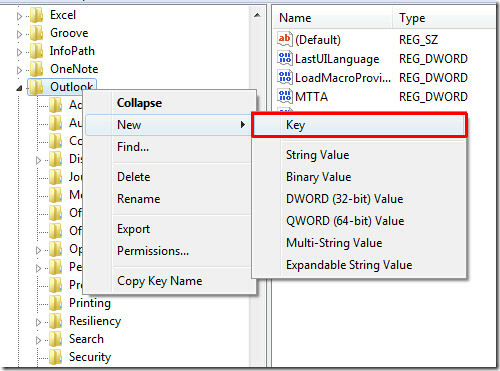
Teraz Zmeňte názov novo pridaného kľúča na QueryBuilder.
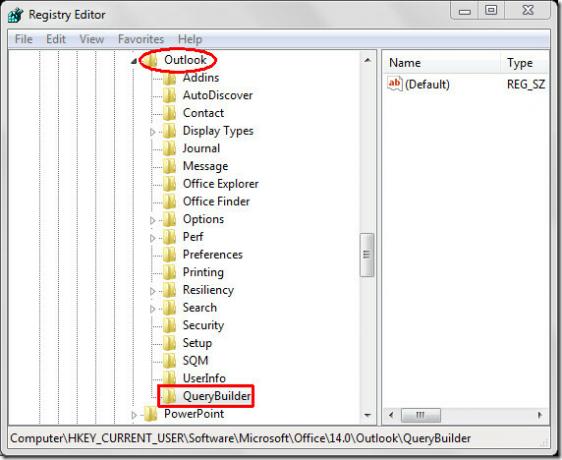
Zavrieť Editor databázy Registry dialóg. Teraz spustite program Outlook 2010.
Ísť do súbor kliknite na Možnosti a v ľavom paneli kliknite Prispôsobte pásku, Na pravej table vyberte Všetky príkazy z Vyberte príkazy rozbaľovacie možnosti a vyhľadajte ich Advance Find Príkaz. Teraz z ľavého panela vyberte položku Domov a hit Nová skupina, nová skupina bude pridaná do Domov zmeniť jeho názov na Advance Searcha potom kliknite na tlačidlo OK Pridať >> tlačidlo na pridanie Advance Find príkaz pre novovytvorenú skupinu. cvaknutie OK zavrieť Možnosti programu Outlook dialóg.
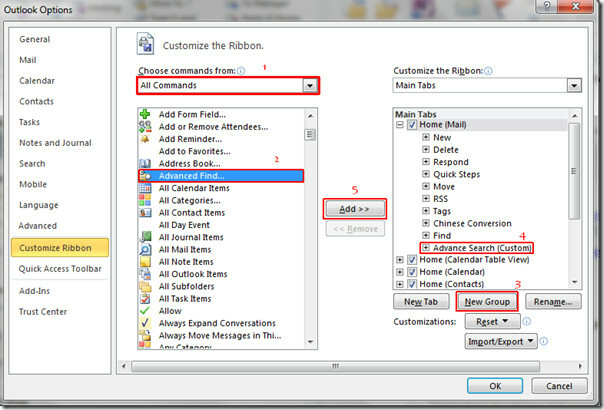
Teraz prepnite na Domov na karte sa zobrazí novo pridané príkazové tlačidlo, kliknite na Advance Find otvorte možnosti rozšíreného vyhľadávania.

Dostanete sa Advance Field Ak ste už s touto funkciou oboznámení, všimnete si jednu novú kartu s názvom Tvorca dopytov sa pridá do priečinka Advance Find dialóg.
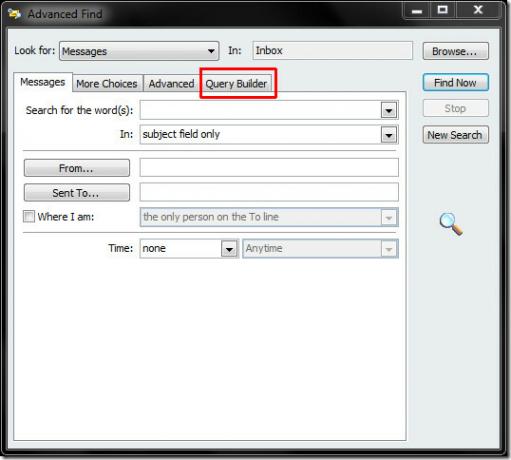
Prepnúť na Tvorca dopytov Ak chcete nájsť všetko, čo chcete, uplatnite pravidlá ortodoxného dopytu. Pod položkou je veľa možností Definujte kritériá poľa na vyhľadávanie.
Napríklad musíme nájsť všetky maily z YouTube alebo Microsoft, preto musíme vytvoriť dotaz. Prvé kliknutie Lúka rozbaľovacie tlačidlo pod Definujte viac kritérií.
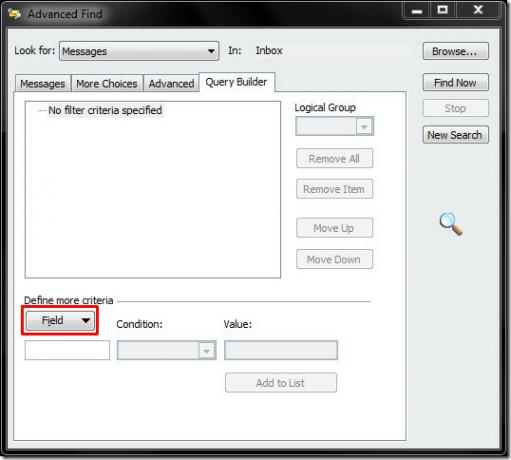
Po kliknutí sa zobrazia stovky možností kritérií vyhľadávania od Všetky polia pošty kliknite na Z.
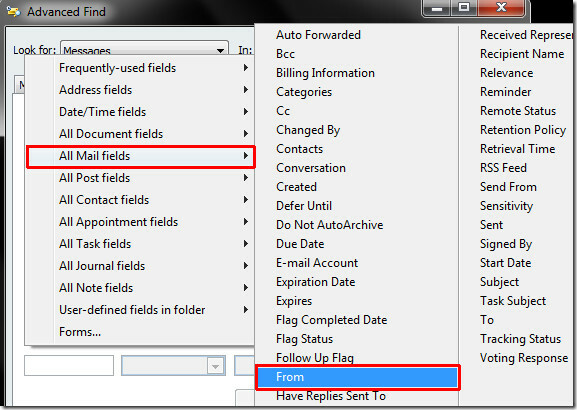
pod Definujte viac kritérií, vyberte podmienku a z hodnota vstúpiť text , ktoré chcete nájsť, a potom kliknite na Pridať do zoznamu.
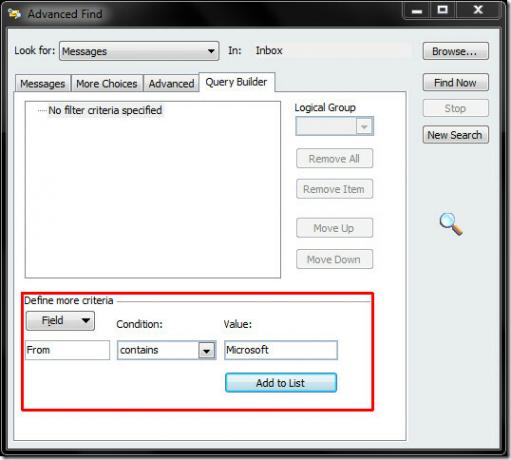
Po pridaní opakujte postup a pridajte ďalší reťazec, ktorý chcete prehľadať, a kliknite na tlačidlo Pridať do zoznamu.
V našom prípade chceme nájsť všetky správy prijaté od spoločnosti Microsoft alebo YouTube. Preto pridáme Microsoft a YouTube ako vyhľadávacie reťazce. z Logická skupina rozbaľovacie tlačidlo vyberte požadovanú možnosť (AND, OR). Vyberieme OR z možností.
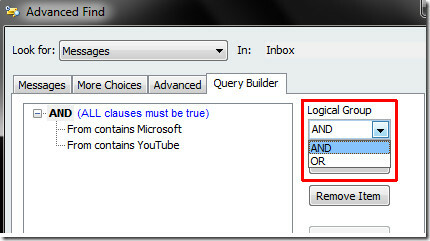
Na pravej strane okna kliknite na Nájsť teraz na spustenie vyhľadávania reťazca s aplikovanými podmienkami
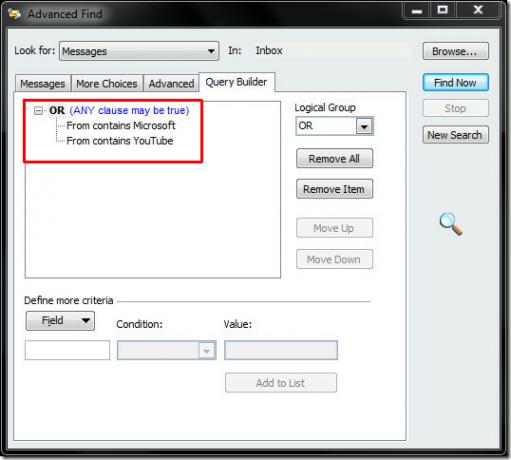
V spodnej časti okna sa zobrazia požadované výsledky vyhľadávania s aplikovanými podmienkami.
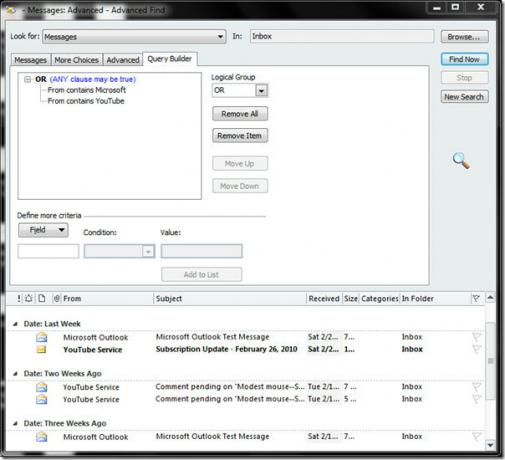
Extra poznámka: Potrebujeme pridať kľúč databázy Registry, pretože v dialógovom okne Rozšírené hľadanie pridá kartu Tvorca dopytov. Karta Query Builder sa predvolene nenachádza v rozšírenom vyhľadávaní.
Tiež by vás mohlo zaujímať ako posielať veľké súbory v programe Outlook 2010.
Vyhľadanie
Posledné Príspevky
Porovnať dve prezentácie v programe PowerPoint 2010
PowerPoint 2010 obsahuje porovnať funkcia, ktorá vám umožňuje porov...
Výsledky odosielania a prijímania prieskumov v programe Outlook 2010
V podnikovom prostredí je bežné vstupovať do rôznych prebiehajúcich...
Excel 2010: Zoznam na overenie údajov
Keď pracujete na údajovom liste vkladajúcom rovnaký typ údajov do b...